Honderden e-mails stromen dagelijks door uw organisatie, nog meer in grotere organisaties. Bent u ervan overtuigd dat uw gebruikers effectief kunnen onderscheiden of die laatste e-mail van de CEO is of gewoon een nepbericht? U hoeft dat risico niet te nemen!
U kunt de Office 365 Externe E-mailwaarschuwing inschakelen om aan te geven dat de e-mail van buiten uw organisatie afkomstig is. U kunt de native externe e-mailwaarschuwing configureren die een kader toevoegt aan het bericht of een mailstroomregel maken die een aanpasbare disclaimer vooraf toevoegt.
In deze zelfstudie leert u de kracht van de functie Externe E-mailwaarschuwing van Office 365 te benutten, zodat uw gebruikers een stap voor blijven op phishingcampagnes.
Vereisten
Deze zelfstudie is een praktische demonstratie. Als u wilt meedoen, zorg er dan voor dat u de volgende items heeft.
- Een Office 365-abonnement. Meld u aan voor een Office 365 proeftenant als u er geen heeft om te testen.
- Een Office 365-beheerdersaccount met een Organizational Management-rol.
- A computer with Windows PowerShell 5.1 or the latest PowerShell 7 (v7.2.5 as of this writing).
- Installeer de nieuwste Exchange Online module (v2.0.5 op het moment van schrijven) op uw computer.
- Interne en externe e-mailadressen voor testdoeleinden.
Methode 1: Configuratie van de Native Externe E-mailwaarschuwing
Één manier om een externe e-mailwaarschuwing toe te voegen, is door de wereldwijde instelling in te schakelen die een melding toevoegt aan de e-mailheader. U kunt deze methode alleen inschakelen met behulp van de Exchange Online PowerShell-opdracht Set-ExternalInOutlook.
Het inschakelen van de externe e-mailwaarschuwing
1. Open eerst uw PowerShell-terminal en maak verbinding met Exchange Online.

2. Voer nu de onderstaande opdracht uit om de huidige configuratie te bevestigen voordat u wijzigingen aanbrengt.
Zoals u hieronder kunt zien, geeft de Eigenschap Enabled aan dat de externe e-mailwaarschuwing niet is ingeschakeld, zodat u deze in de volgende stap kunt inschakelen.
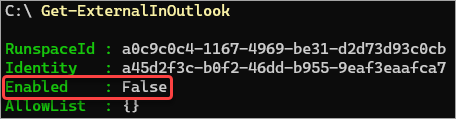
3. Activeer vervolgens de functie voor het waarschuwen bij externe e-mails door de onderstaande commando’s uit te voeren in PowerShell.
4. Bevestig ten slotte dat de status van de waarschuwing voor externe e-mails nu is ingeschakeld.
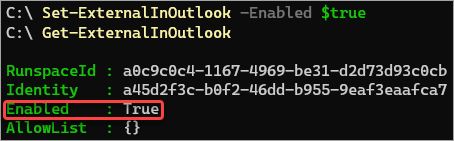
Dat is het. U heeft met succes de functie voor het waarschuwen bij externe e-mails van uw Exchange Online-organisatie ingeschakeld. Voordat u gaat juichen, moet u weten dat deze instelling mogelijk 24 tot 48 uur nodig heeft om van kracht te worden, volgens Microsoft. Maar die bewering is inconsistent en kan in werkelijkheid sneller van kracht worden.
Het testen van de waarschuwing voor externe e-mails
Nu u de functie voor het markeren van Exchange Online heeft ingeschakeld, moet u enkele basis tests uitvoeren om te bevestigen wanneer en waar de waarschuwing wordt weergegeven en hoe deze eruitziet in uw omgeving.
Ga naar uw externe e-mailaccount, zoals Gmail, en stuur een e-mail naar uw zakelijke e-mailaccount. De interne testgebruiker van de organisatie is Adele Vance in het onderstaande voorbeeld.
U zult zien dat de e-mail een EXTERNE markering heeft in de kop die aangeeft dat de afzender van buiten uw organisatie komt.
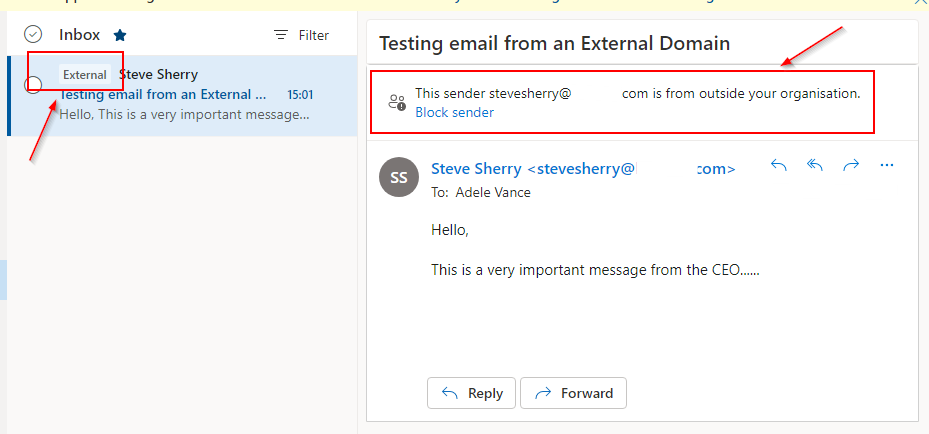
Om te bevestigen dat de instelling voor waarschuwingen bij externe e-mails geen invloed heeft op interne e-mails, stuurt u een e-mail vanuit uw interne e-mailaccount naar een andere gebruiker in de organisatie.
Zoals verwacht, zult u merken dat er geen waarschuwingen zijn in de inbox van Adele voor uw interne e-mailtest.
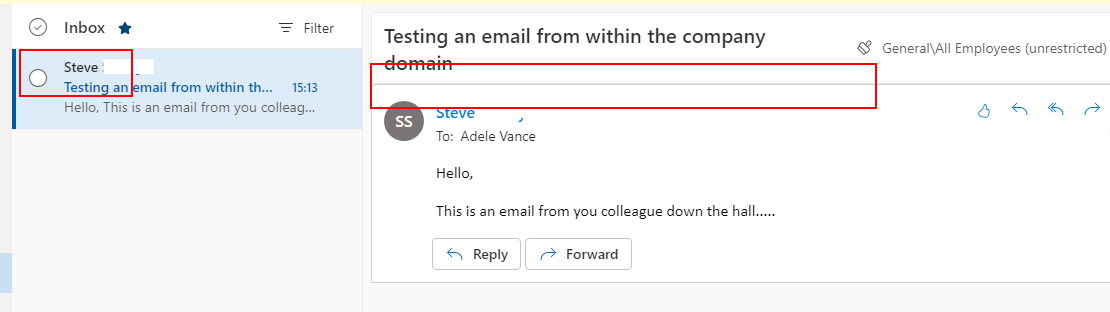
Vermijd valse positieven voor enkele vriendelijke domeinen
Zo, je interne e-mails stromen normaal zoals verwacht en waarschuwingen voor inkomende externe e-mails worden weergegeven zoals je wilt. Maar wat als je een zusteronderneming of een vertrouwde zakelijke partner hebt die je wilt uitsluiten van de waarschuwingen voor externe e-mails?
Maak je geen zorgen; je hoeft alleen die externe afzender domeinen toe te voegen aan de toegestane lijst, en hieronder staan de stappen die je moet volgen.
1. Schakel over naar je PowerShell-venster en voer de Set-ExternalInOutlook-cmdlet uit met de -AllowList-parameter. De @{Add=”stevesherry.com”} is een hashtable met de Add-sleutel, waarvan de waarde een array is van de domeinen of specifieke e-mailadressen.
Als je meerdere items toevoegt, scheid dan elk item met een komma (bijv. @{Add=”stevesherry.com”,”constoso.com”})
In dit voorbeeld voeg je slechts één domein toe aan de toegestane lijst.
2. Bevestig dat de toegestane lijst nu de items bevat die je hebt toegevoegd.
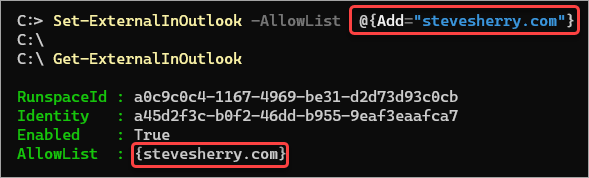
3. Stuur een e-mail vanaf de externe afzender in de toegestane lijst naar je interne testgebruiker om te testen. Je zult merken dat de waarschuwing voor externe e-mails niet langer verschijnt voor berichten van het uitgesloten domein.
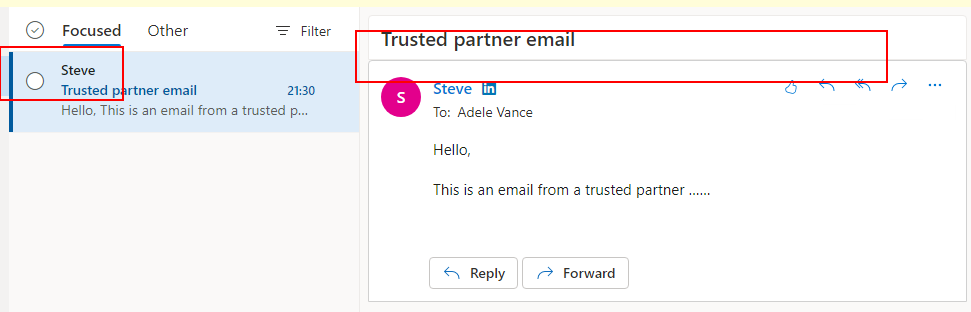
Methode 2: Het maken van een Mail Flow-regel voor waarschuwingen voor externe e-mails
Naast de Native External Email Warning kun je een mail flow-regel maken die een disclaimer toevoegt aan de bovenkant van elk inkomend bericht. In tegenstelling tot de vorige methode is het maken van een mail flow-regel voor de implementatie van de waarschuwing voor externe e-mails meer aanpasbaar.
1. Open je favoriete browser en ga naar de Exchange Beheercentrum.
2. Ga naar (1) Mailstroom, (2) Regels, klik op het (3) +-teken en selecteer (4) Een nieuwe regel maken.
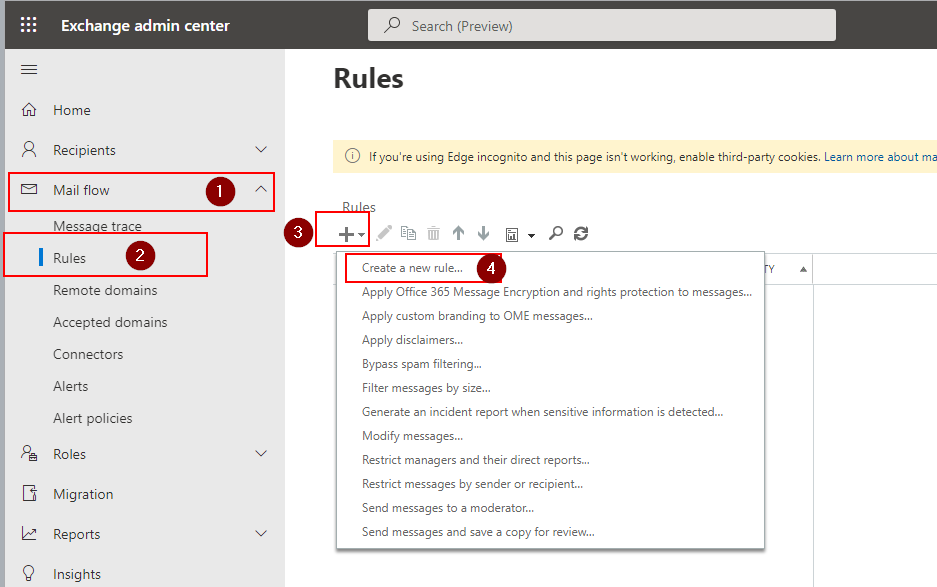
3. Geef je regel een zinvolle naam, zoals “Waarschuwingen voor externe e-mails markeren”.
Onder Pas deze regel toe als, kies de afzender is gevestigd, selecteer Buiten de organisatie, en OK.
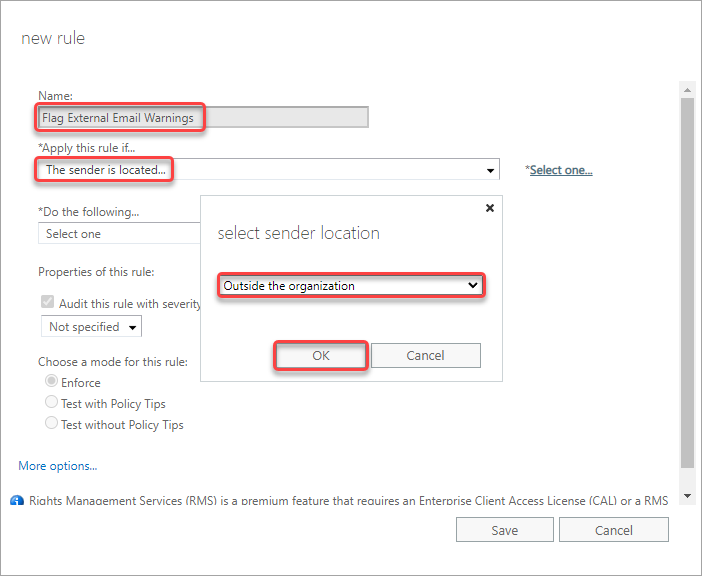
4. Klik vervolgens op de link Meer opties om meer configuratieopties weer te geven.
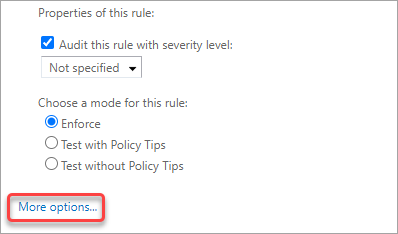
5. Onder Voer het volgende uit, selecteer Voeg een disclaimer toe aan het bericht → voeg een disclaimer toe aan de voorkant.
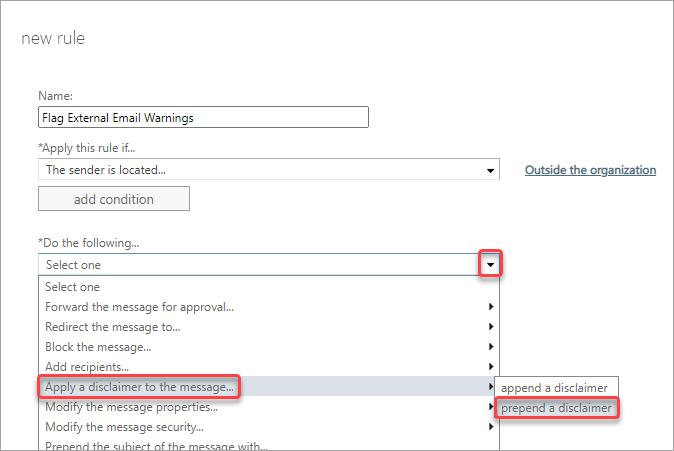
6. Klik op de link Tekst invoeren. Plak de onderstaande code in het vak Specificeer disclaimertekst dat verschijnt en klik op OK.
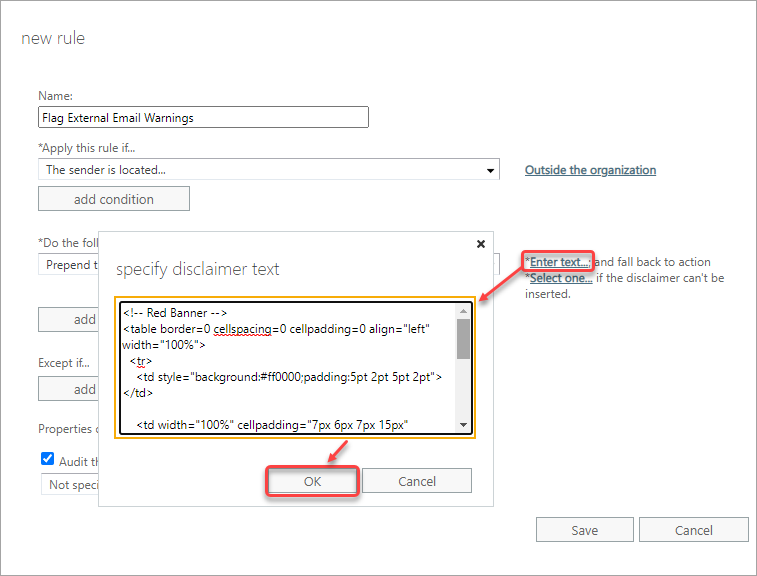
7. Klik op de link Een selecteren, kies Inpakken en klik op OK.
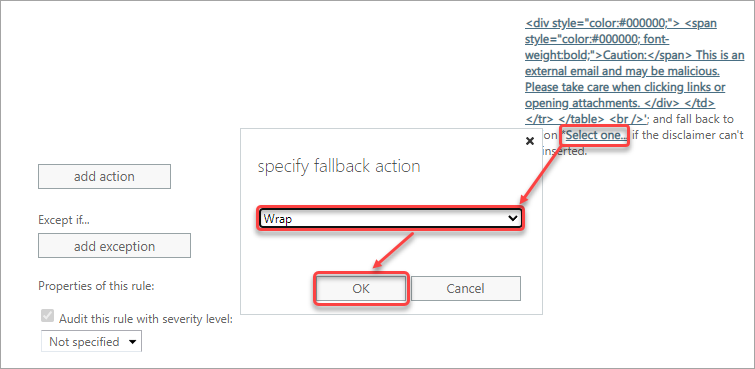
8. Klik op de uitzondering toevoegen knop.
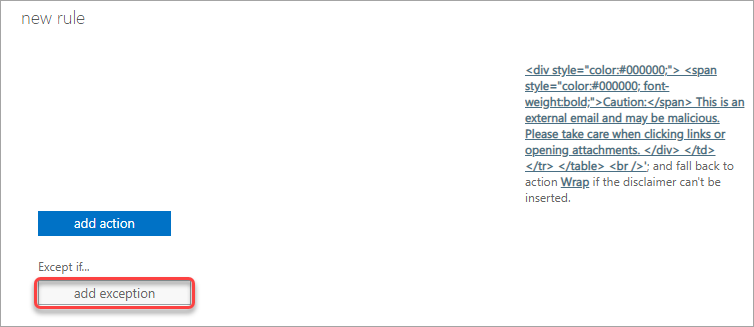
9. Klik op het vervolgkeuzemenu onder Behalve als, selecteer De afzender → domein is.
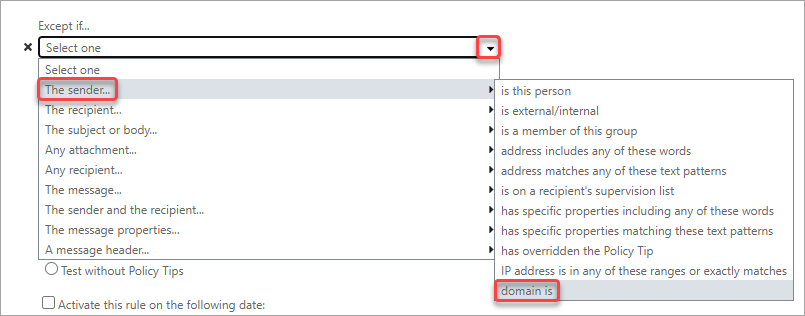
10. Typ de domeinnaam van je vertrouwde domein en klik op het + teken om het aan de lijst toe te voegen. Herhaal dezelfde stap om meer domeinen toe te voegen indien nodig. Klik op OK om op te slaan.
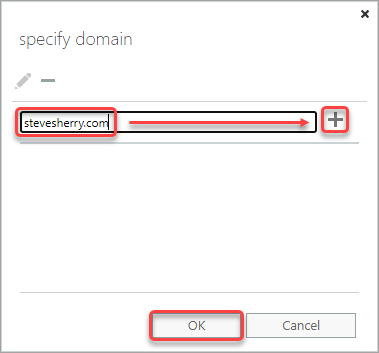
11. Klik tot slot op Opslaan om deze nieuwe regel op te slaan en te sluiten.
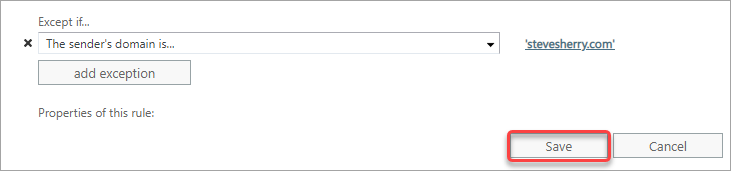
12. Bevestig ten slotte dat de regel is ingeschakeld door een vinkje naast de regelnaam te vinden.
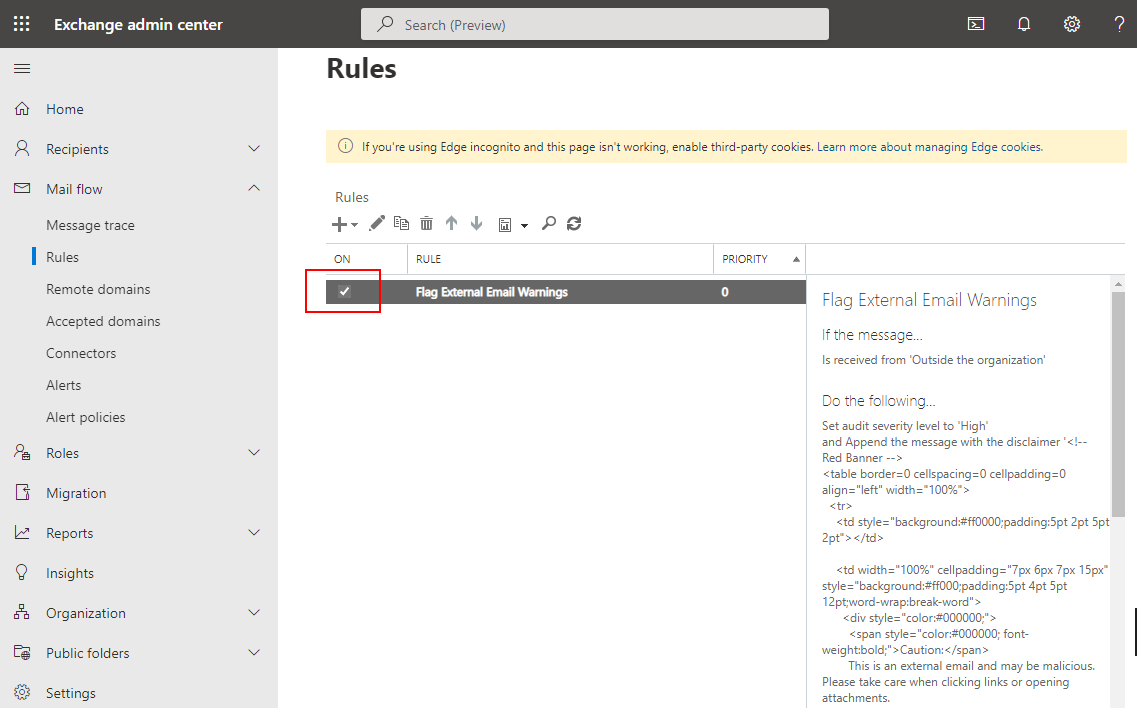
Opmerking: Exchange Online past de transportregels toe op basis van prioriteit, waarbij het kleinste nummer (0) de hoogste prioriteit heeft. Zorg ervoor dat je rekening houdt met de prioritering wanneer je meerdere mailstroomregels hebt.
Het testen van de Mail Flow-regel Externe E-mailwaarschuwing
De regel die je hebt gemaakt, wordt na enkele minuten van kracht, dus je kunt de regel niet lang daarna gaan testen.
Stuur nu een e-mail vanaf je externe afzender naar je interne gebruiker. Open de e-mail en je zou de aangepaste externe e-mailwaarschuwingsbanner moeten zien vóór de berichttekst, zoals hieronder wordt getoond.
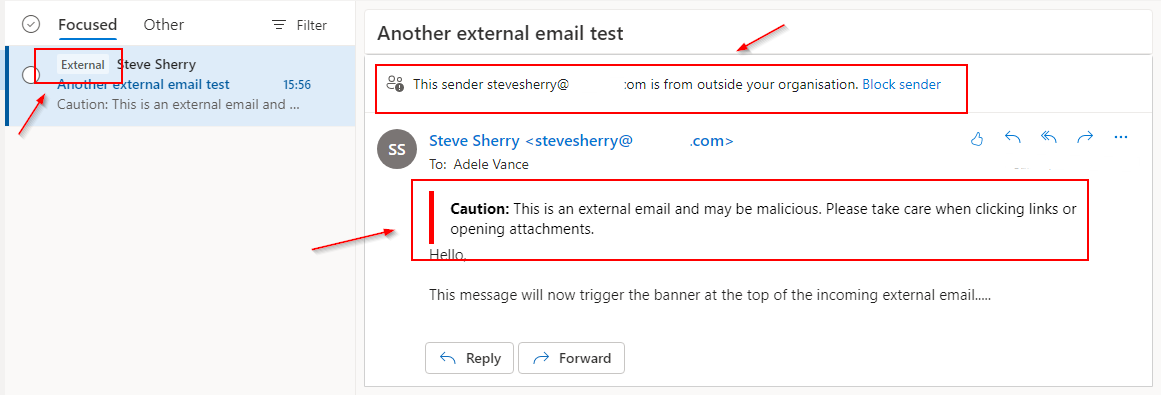
De banner maakt op dit moment gebruik van een eenvoudig ontwerp. Aangezien de externe e-mailwaarschuwing uit pure HTML-code bestaat, kun je de weergave verder aanpassen om bij het ontwerp of de kleurstelling van je bedrijf te passen.
Conclusie
Vandaag heb je geleerd hoe je je e-mailgebruikers beter kunt beschermen tegen phishing of spoofing.
Je hebt de native externe e-mailwaarschuwing geconfigureerd en een mailstroomregel gemaakt waarmee je de waarschuwingsboodschap kunt aanpassen. De methode van mailstroomregels biedt meer fijnmazige controle, zodat je meer voorwaarden en uitzonderingen kunt toevoegen indien nodig.
Laat van je horen in de opdracht als je meer toepassingsmogelijkheden voor de externe e-mailwaarschuwing kunt bedenken!
Source:
https://adamtheautomator.com/external-email-warning/













